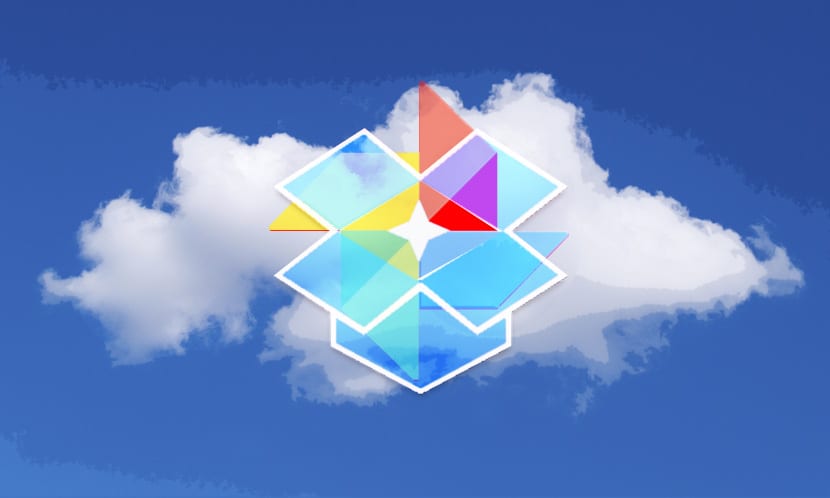
A dia d'avui tenim diverses alternatives per poder comptar amb espai extra amb el qual seguir emmagatzemant les fotos o vídeos que anem prenent amb el mòbil. És en aquestes dates de vacances quan ens pot passar que de cop i volta ens trobem amb que l'emmagatzematge intern estigui ple i haguem de buscar la manera d'estendre aquesta capacitat. També ens pot passar que anem a utilitzar un nou smartphone i vulguem passar totes aquestes fotos d'una forma fàcil; si tenim una bona connexió núvol és una gran resposta a això.
Per això mateix comentarem com configurar dos dels serveis més utilitzats per guardar una còpia de seguretat de les teves fotos i vídeos al teu ordinador o el núvol. Els escollits són Dropbox i Google Fotos. Dos estupendes alternatives que ens pot valer per estendre aquesta capacitat en la memòria interna i així no preocupar-nos en aquestes vacances en què estarem tirant fotografies i vídeos a tort ia dret. Dos apps que són ben fàcils d'usar i que anem a configurar pas a pas.
Com fer una còpia de les fotos i vídeos amb Google Fotos
Google Fotos s'ha convertit en tot un estàndard per a la gran majoria d'usuaris i és una gran manera d'emmagatzemar les fotos al teu telèfon o mismamente tenir-les carregades a Google Drive. Una app disponible de forma gratuïta a la Play Store i que es va actualitzar no fa gaire amb la sincronització de les fotos eliminades des d'una altra app de galeria.
Una vegada que la tinguis descarregada res més que hauràs de permetre l'accés a la teva llibreria de fotos i vídeos a Google Fotos, es prem sobre «Back & sync» i totes les fotos i vídeos al teu telèfon passaran a tenir una còpia de seguretat al núvol de forma automàtica.
sempre podem optar a pujar una o diverses fotos de forma manual si no permetem l'accés automàtic a la càrrega de totes les fotos o vídeos; d'aquesta manera tindrem sempre la possibilitat de gestionar qual volem pujar en format original, ja que la càrrega infinita de fotos a Google Fotos és per al format HD.
Com crear una còpia de seguretat manualment a Google Fotos o Drive
- Instal Google Fotos:
- El primer que realitzarem és llançar Google Fotos des del teu telèfon
- Premem sobre la foto que ens agradaria pujar a Google Fotos o Google Drive (també podem fer un clic perllongada en la mateixa i així seleccionar múltiples). Si només volem realitzar la còpia de seguretat a Google Fotos, Premem sobre la icona de tres punts virtuals i vam triar «Fer una còpia de seguretat»
- Li donem ara a el botó de compartir a la part superior de la pantalla per pujar aquesta foto a Drive
- busquem «Guardar a Drive» i passarem davant la pantalla on podrem canviar el títol, el compte de correu o la carpeta a Drive.
- Seleccionem «Compte» per triar la que vulguem on serà guardada
- «Carpeta» ens permet triar entre les que tinguem en compte per tenir bé tot organitzat
- Finalment premem sobre "Desa»
Com fer una còpia de seguretat de les fotos i vídeos que prenguem amb Dropbox
Dropbox és un dels millors serveis que existeixen en aquest moment i per defecte ofereix 2GB de dades per pujar al teu compte. De tota manera, sempre tens l'opció d'afegir més quota d'emmagatzematge si segueixes alguns dels consells a la web a l'esmentar-a Twitter o convidar a amics a que facin servir Dropbox.
Crees un compte des de la pròpia app o web, la descàrregues al teu telèfon i en el teu ordinador, i estaràs preparat per fer còpies de seguretat de totes les fotos i vídeos que vagis prenent. Podràs accedir-hi des de la carpeta que hagis configurat al teu PC.
Creant el compte en Dropbox al web
- Vam llançar un navegador qualsevol i ens dirigim a dropbox.com
- Tenim l'opció de iniciar sessió amb un compte de Google o crear un propi compte amb els típics passos d'introduir nom, cognoms i adreça de correu
- Premem «Crear un compte» i tindrem ja el botó per a la descàrrega de Dropbox a l'ordinador. Aquest pas és important per tenir el servei configurat
Ja tenim el compte de Dropbox creat que pot ser usada tant al web com a l'app d'Android a l'igual que altres dispositius.
Configurant Dropbox en Android
- El primer és descarregar i instal·lar Dropbox des de la Google Play Store:
- Llancem l'app i premem a «Inicia sessió»
- introduïm el correu electrònic i contrasenya del compte creat anteriorment
- Premem en iniciar sessió
- El servei estarà configurat per a realitzar una còpia de seguretat de les fotos i vídeos per defecte. De tota manera, pots comprovar-ho des del panell lateral de Dropbox on trobaràs configuració. Busques «Pujades des càmera» i en «Quin tipus de fitxers pujar» hauria d'aparèixer «Fotos i vídeos»
- Si vols que el servei no utilitzi la teva quota de dades, configura en «Com pujar» a «Només Wifi», encara que aquest paràmetre hauria d'estar configurat així per defecte. No passa res per comprovar-ho
Cada vegada que es pugi una imatge o vídeo apareixerà a la carpeta que tinguis en Dropbox al teu PC. Una gran manera de fer una còpia de seguretat i tenir les teves imatges sincronitzades, i a l'igual que Google Fotos podràs pujar una o diverses fotos manualment si així ho necessites.






